V dnešním návodu ti ukážu, jak můžeš seskupovat možnosti v seznamu výběru nebo doplněkabníku. Seskupování možností je zejména užitečné, pokud máš velké množství výběrových možností a chceš zvýšit uživatelskou přívětivost tvé webové aplikace. Naučíš se nejdůležitější atributy a několik nejlepších postupů pro efektivní implementaci seskupování. Pojďme se hned ponořit do podstaty věci!
Nejdůležitější poznatky
- Při vytváření webových formulářů je důležité správně nastavit hodnoty atributů value prvků option pro zajištění jasnosti a uživatelské přívětivosti.
- Seskupování možností probíhá pomocí elementu -Element.
- Existují také způsoby, jak zdůraznit výběr a přednastavit.
Krok za krokem návod
Nejprve se ujisti, že chápeš základy využití atributů value. Tyto atributy jsou volitelné, ale doporučuji je používat. Pokud nezadáš hodnoty, bude jako hodnota použit text možnosti. Můžeme se podívat na příklad.
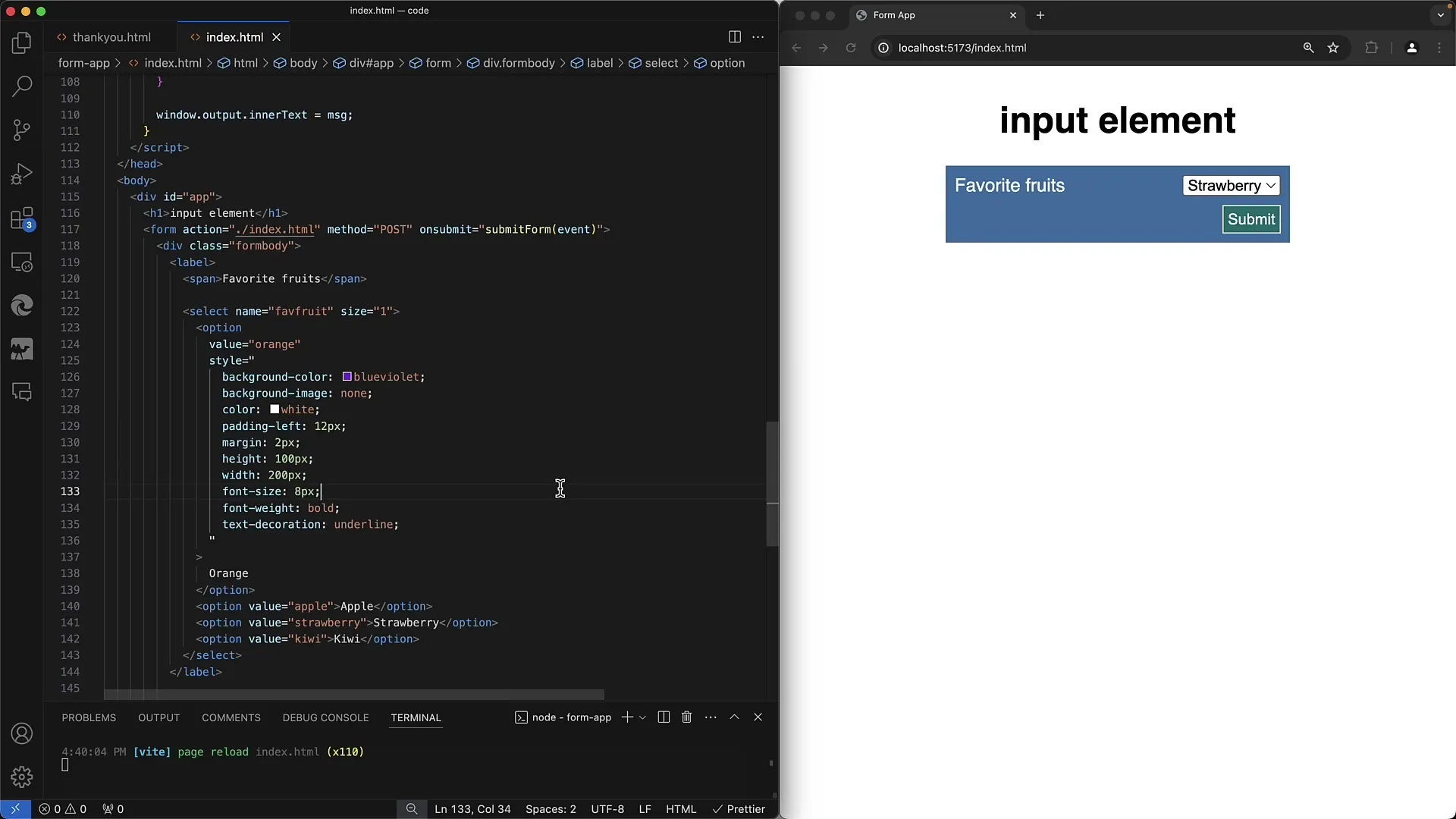
Zde vidíš, co se stane, když vybereš možnost Jablko, aniž bys zadal atribut value. Zobrazený text bude použit jako odesílaná hodnota. Když nyní vybereš možnost Pomeranč, bude odeslána malá písmena 'orange' jako hodnota.
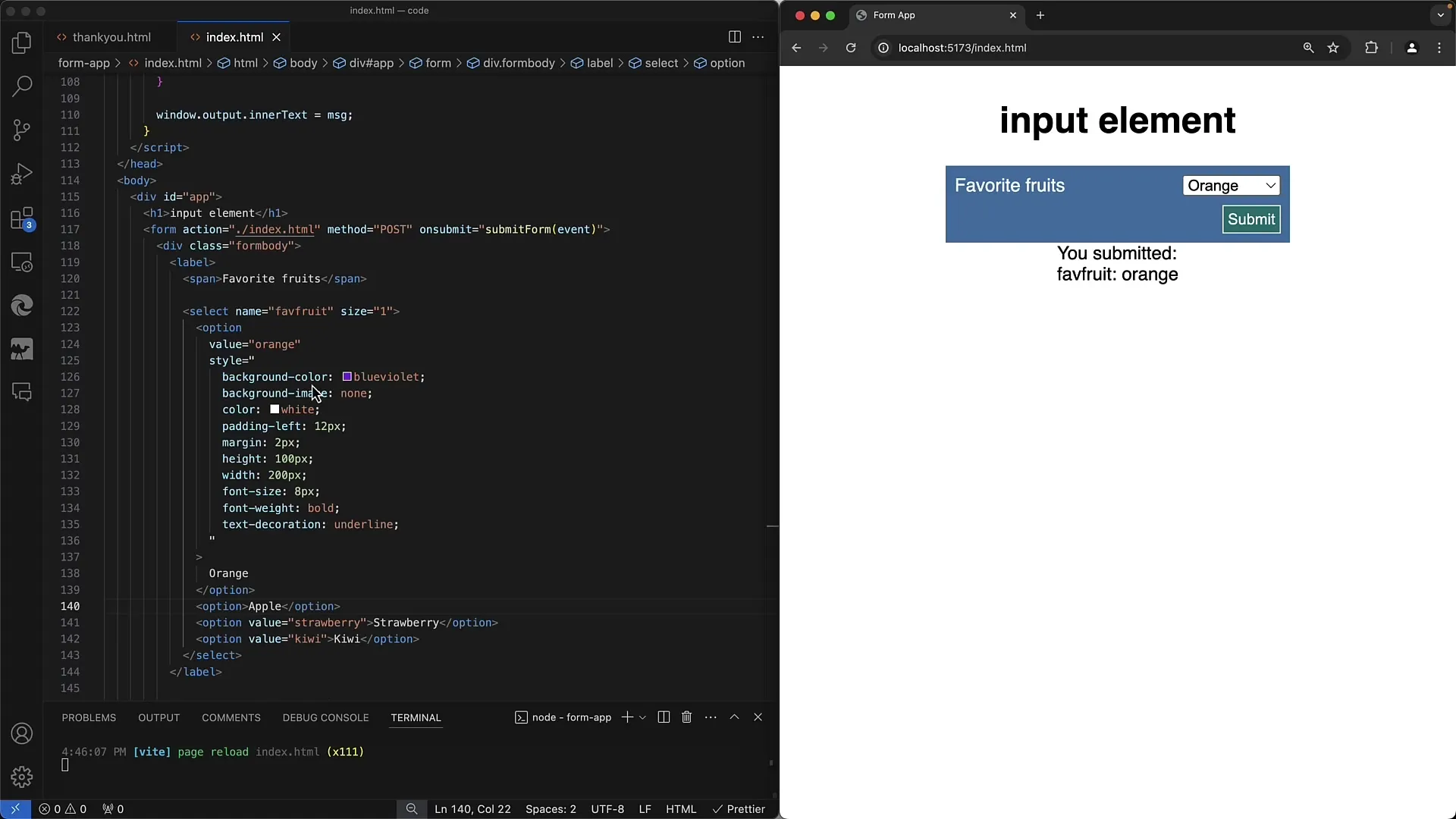
Proto je mým jasným doporučením: Vždy používej atribut value a zadej svá interní označení, například malými písmeny. Pokud tak neučiníš, mohou odeslané hodnoty být nejasné a málo výmluvné.
Pokud chceš přednastavit určitou hodnotu při načítání formuláře, můžeš použít atribut selected. Například můžeš nastavit výchozí hodnotou Jablko nebo Jahoda.
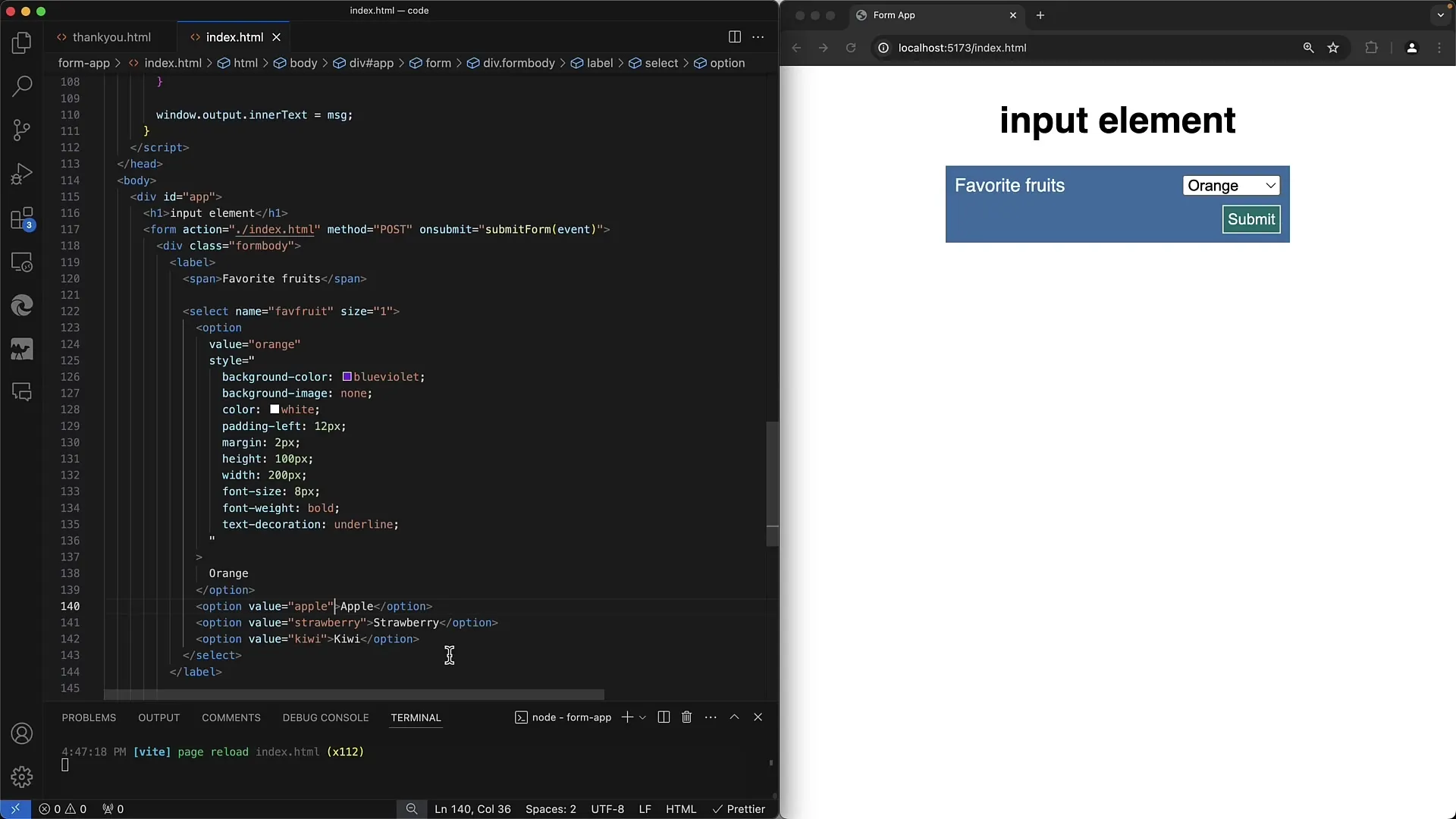
Nyní se věnujeme seskupování možností. To se provádí pomocí prvku optgroup. Jako příklad si představme, že chceme rozdělit seznam ovoce do dvou skupin. Jednoduše je nazveme ovoce 1 a ovoce 2.
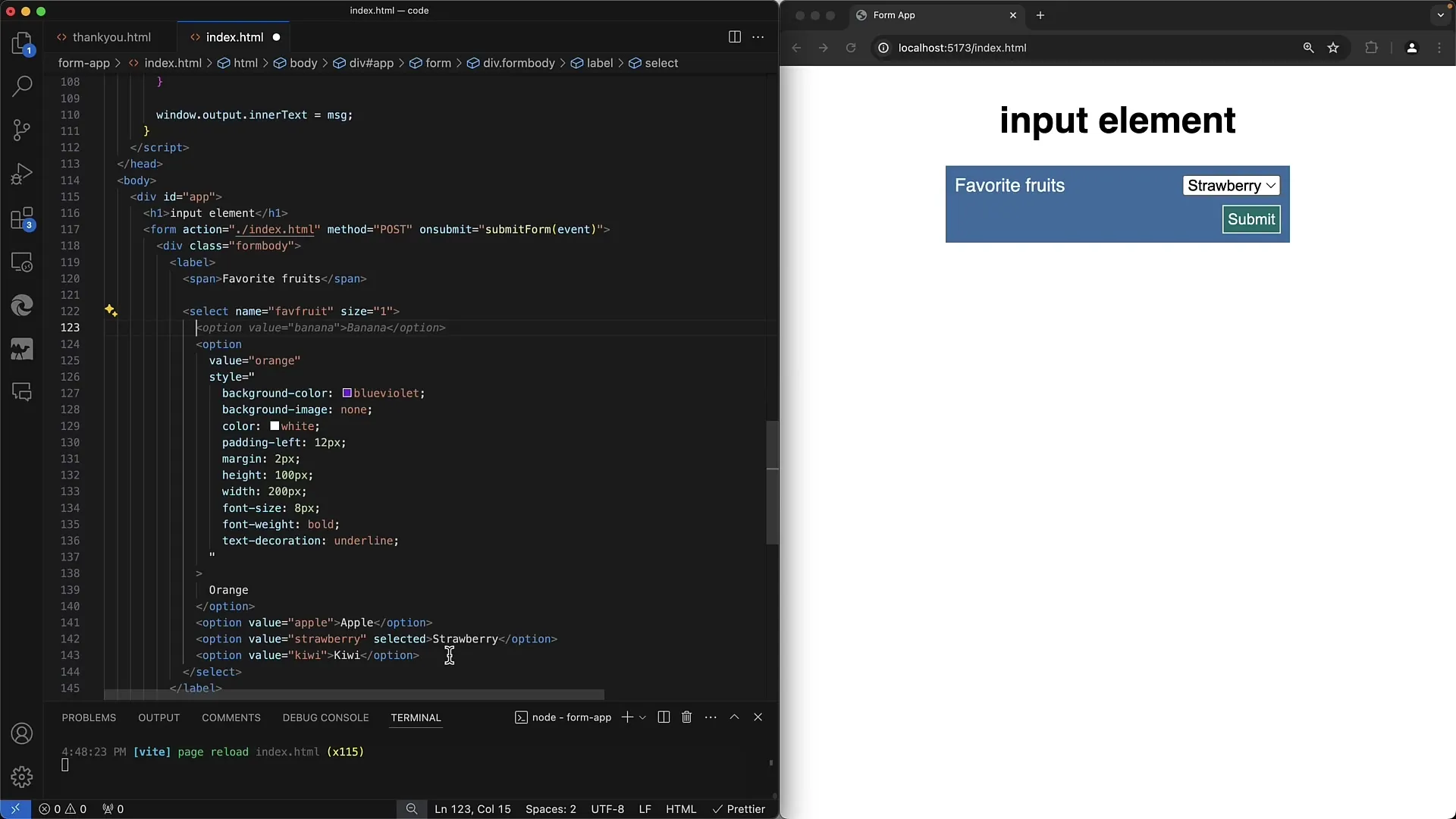
V rámci této skupiny můžeme přidat příslušné prvky <option> jako Jablko, Pomeranč a Jahoda. Můžeš také vytvořit druhou skupinu, která také obsahuje konkrétní možnosti ovoce.
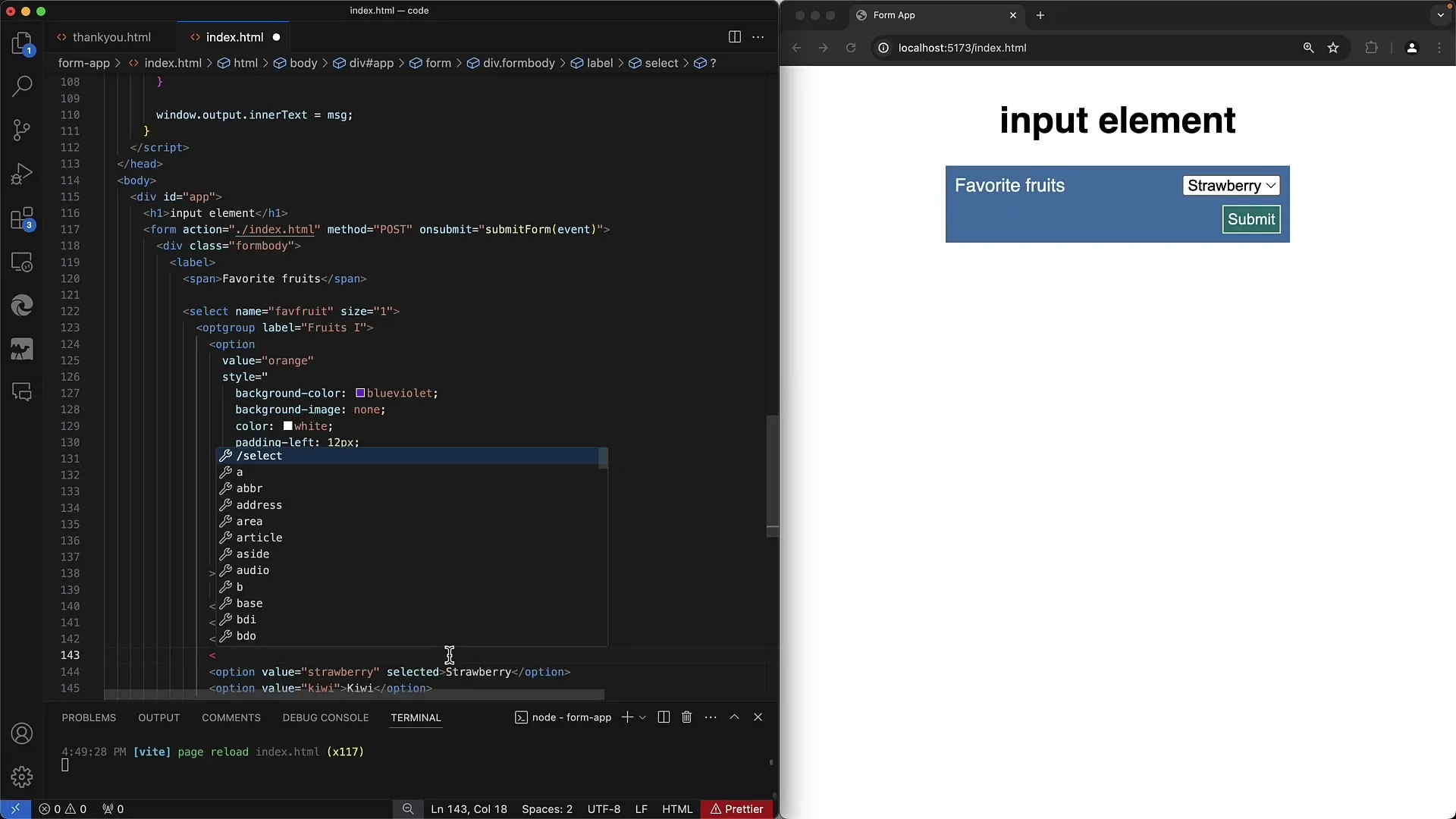
Pokud vytvoříme skupinu ovoce 2, mělo by být vše dobře strukturované a jasné. Jednoduchá chyba, která se často vyskytuje, je pokusit se uzavřít štítek
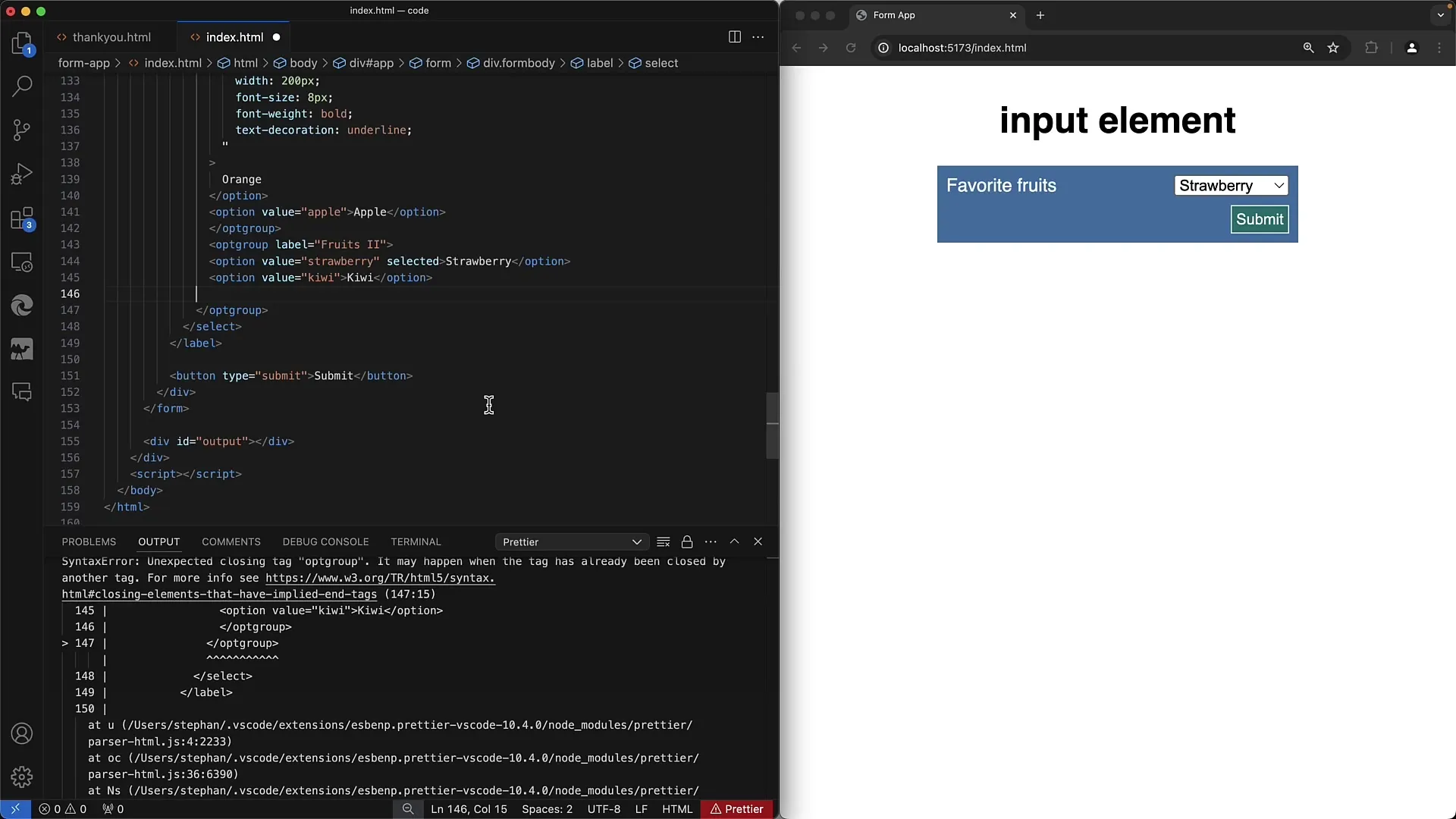
Zde vidíš, jak jsou seskupení zobrazena na uživatelském rozhraní. Možnosti v rámci skupin jsou obvykle označeny šedou barvou. To uživatelům poskytuje vizuální nápovědu, že patří do určité kategorie.
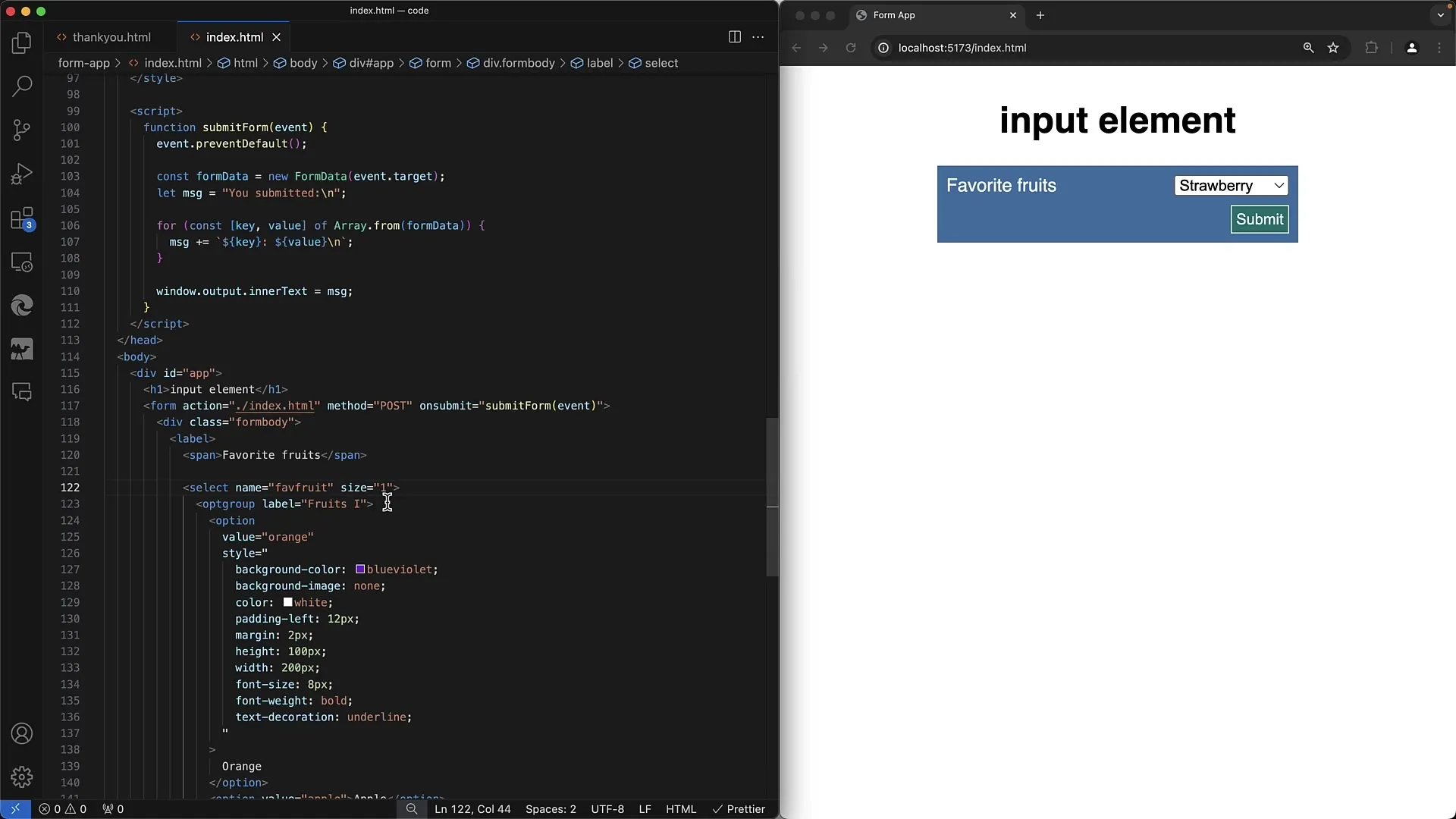
Nyní můžeš dále upravovat vzhled svých skupin. Například můžeš změnit velikost písma nebo tloušťku textových možností.
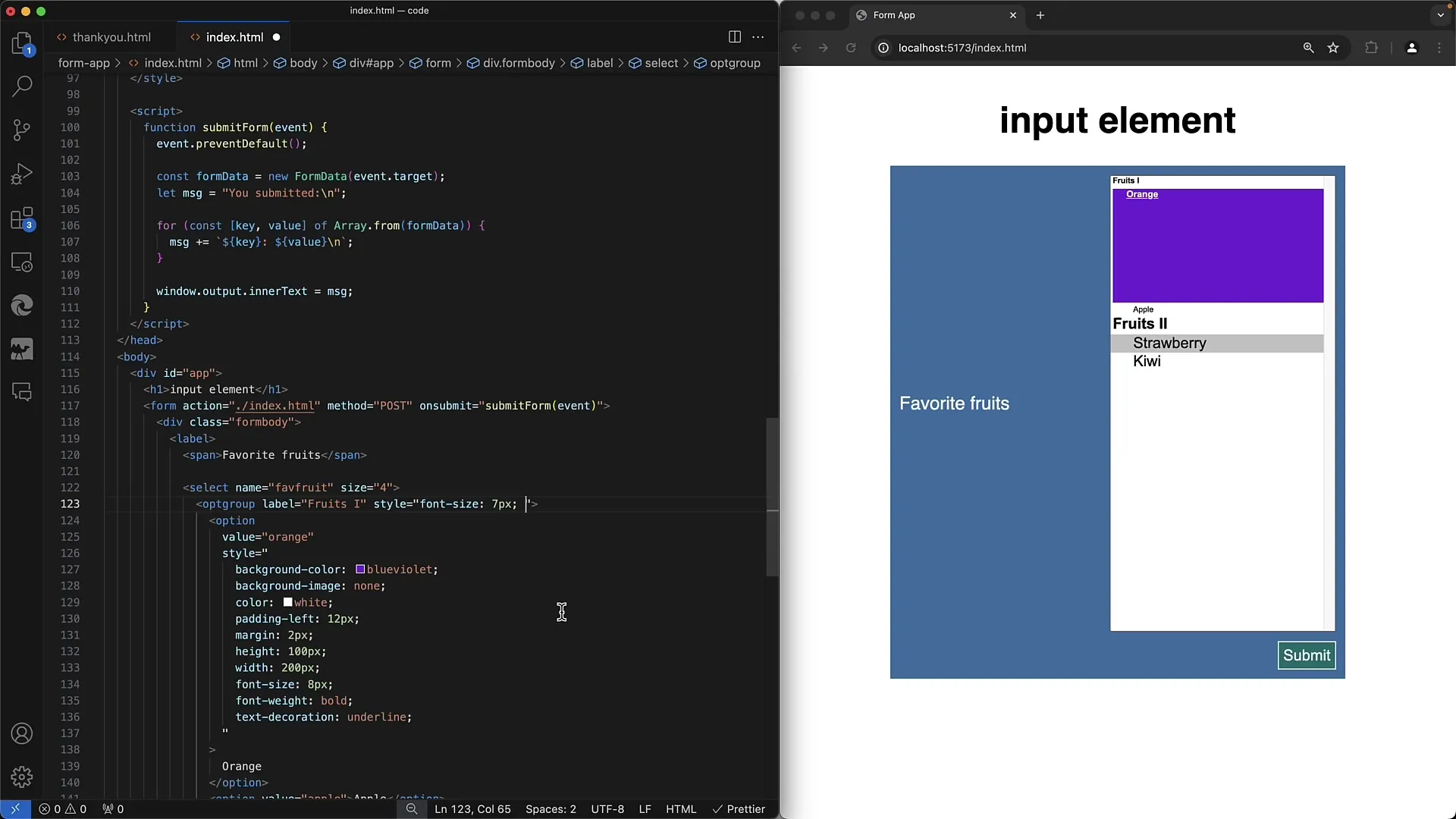
Pro optimalizaci vzhledu můžeš použít CSS styly. Pokud například nastavíš velikost písma na 24px, změní se rozložení a zobrazení bude zvýrazněno jak barvou, tak velikostí.
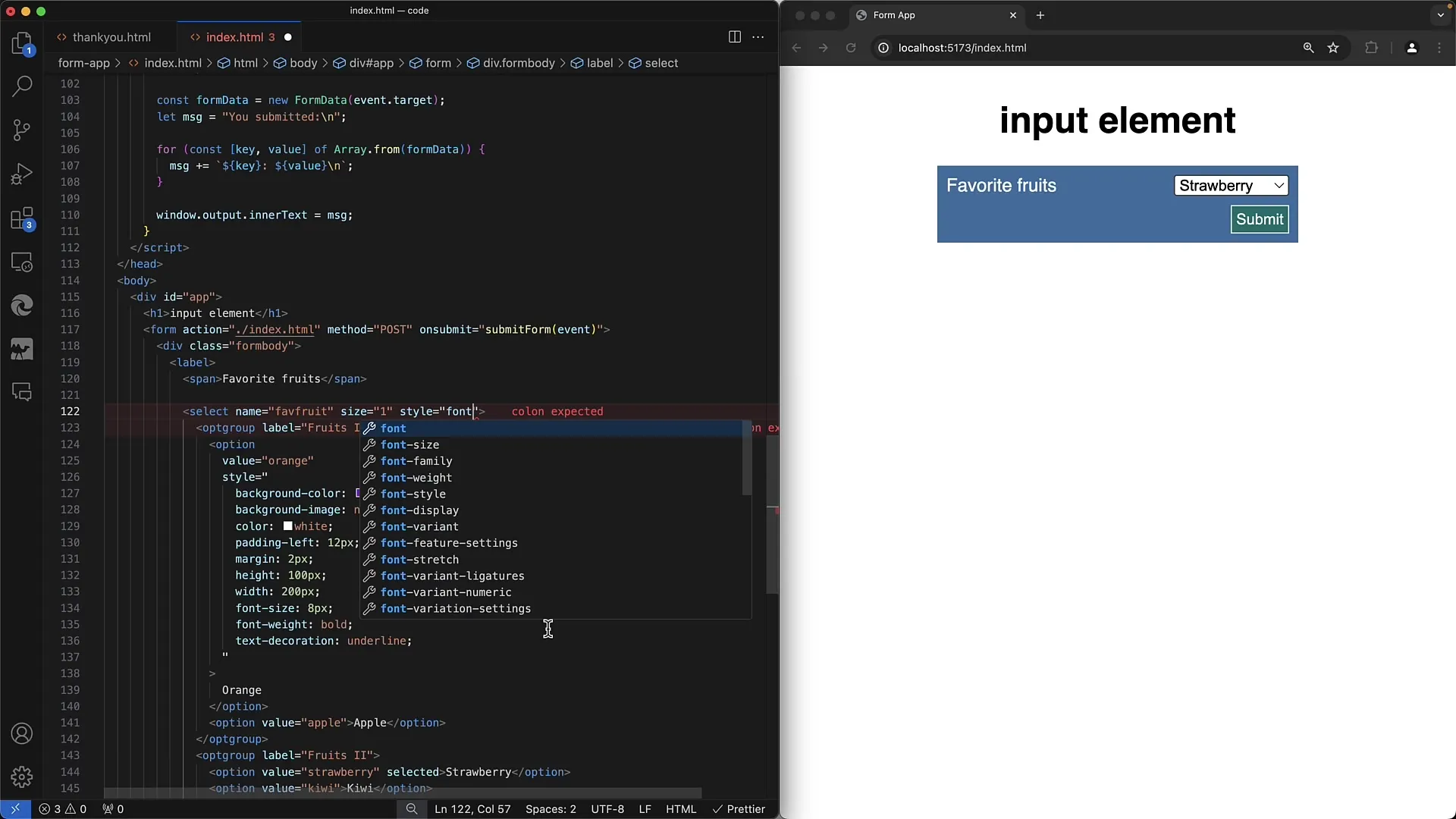
Je důležité vědět, že nelze upravovat jednotlivé hodnoty výběru mezi skupinami. Pokud změníš velikost písma ve skupině, ovlivní to i ostatní možnosti v rámci téže skupiny.
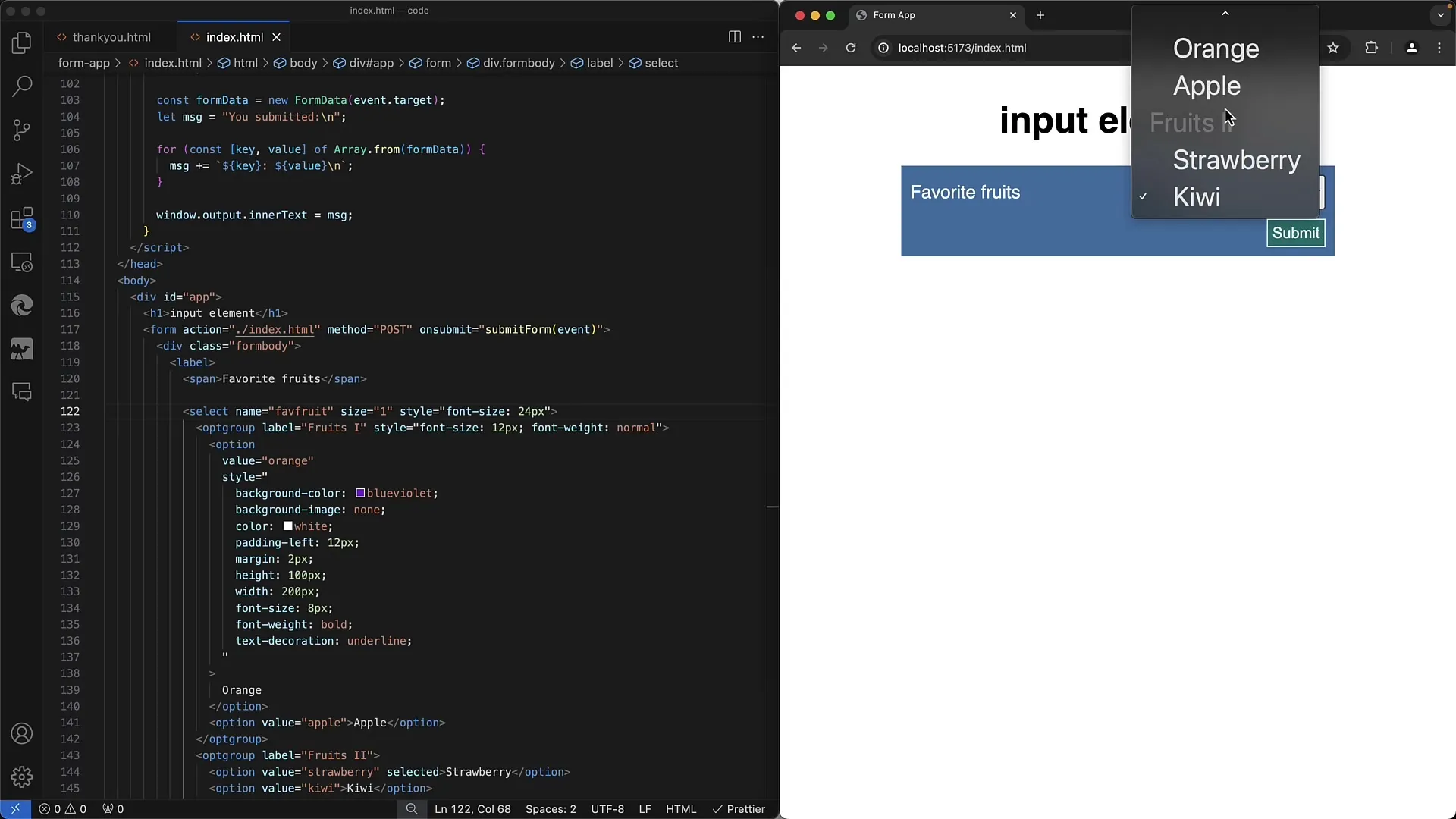
Jedním velmi užitečným prvkem je možnost více výběru. Pokud přidáte atribut "multiple", mohou uživatelé vybrat více možností z různých skupin podržením tlačítka myši.
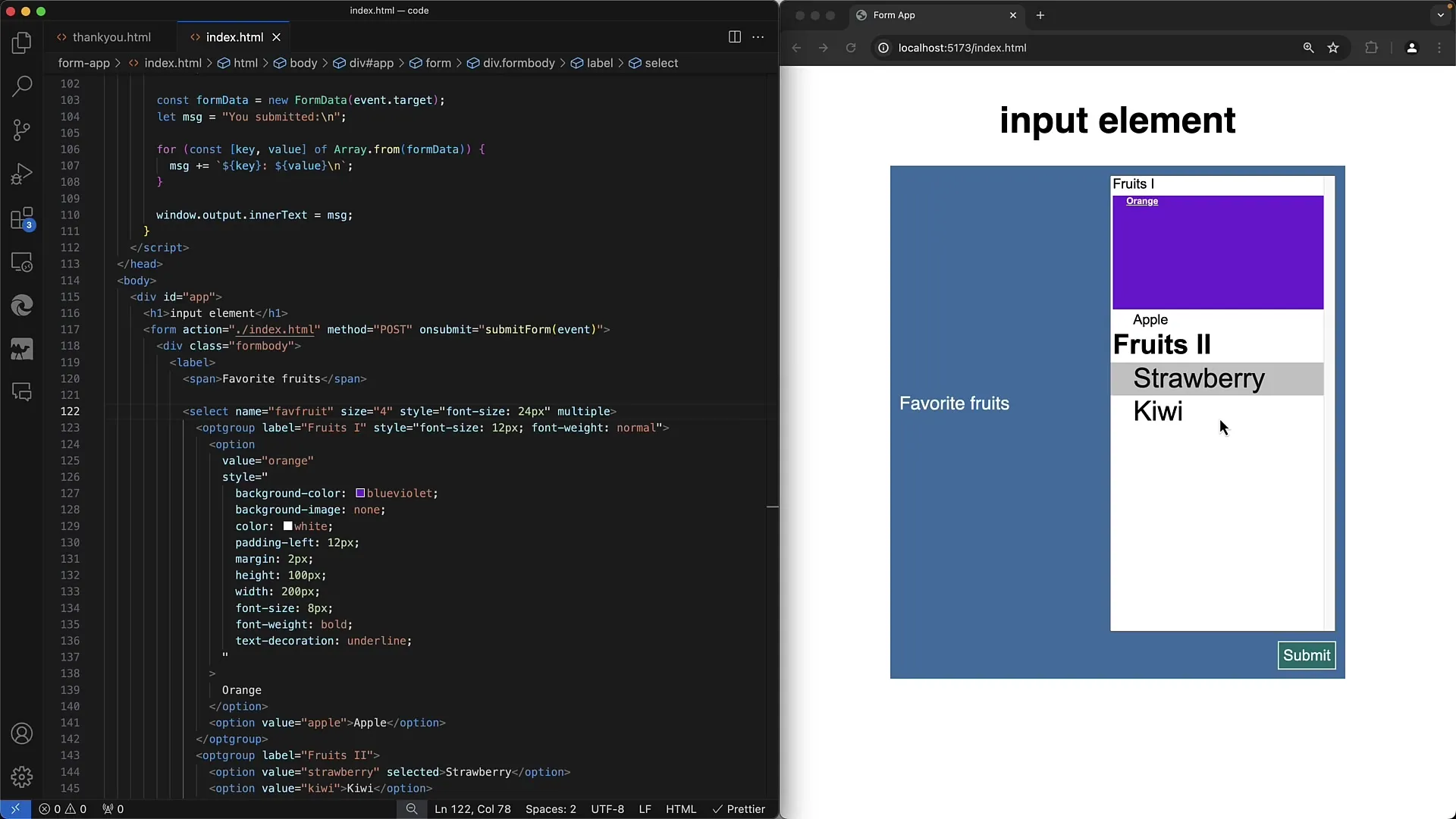
Takže nyní, když víte, jak vytvářet skupiny možností ve výběrovém seznamu, můžete své webové formuláře učinit přívětivější a intuitivnější.
Shrnutí
V tomto návodu jste se naučili, jak vytvořit skupiny možností v rozbalovacím seznamu. Správné nastavení hodnotových atributů a použití prvků <optgroup> pro seskupení jsou důležité pro vytvoření optimálního uživatelského zážitku. Experimentujte s uvedenými příklady a upravte je podle svých potřeb.


